- Kopiuj Link
Advanced Android Debug Bridge, w skrócie ADB, to potężne narzędzie wiersza poleceń, które pozwala programistom debugować i wdrażać kod na urządzeniu z Androidem za pomocą połączenia host-target. Wiele osób stosuje aktualizację z ADB, jeśli nie otrzymują regularnej aktualizacji OTA (Over-the-air update).
może być również używany do instalowania lub odinstalowywania aplikacji, kopiowania plików między komputerem a urządzeniem bez konieczności kabli lub Montażu rzeczywistych lokalizacji pamięci w jakikolwiek sposób. Stanowi wygodną alternatywę dla oficjalnego Android SDK i może być używany jako samodzielne narzędzie.
aby korzystać z pełnych funkcji programu, wymagane jest skonfigurowanie rzeczywistego środowiska Android na komputerze. Jeśli jeszcze go nie masz, ADB można skonfigurować ręcznie, wykonując szereg prostych kroków, które omówimy dla użytkowników systemu Windows tutaj. Bez względu na to, jaki system operacyjny używasz, powinieneś być w stanie postępować zgodnie z tym przewodnikiem, ponieważ prawie wszystkie podstawowe informacje na temat instalacji ADB są podobne. Wielu z was nie wie o ADB. Dla tych, wyjaśniłem ADB poniżej.
spis treści
co to jest ADB?
to doskonałe pytanie, a odpowiedzią jest ADB (Android Debug Bridge) — narzędzie programistyczne dla Androida, które pozwala wysyłać polecenia do dołączonego urządzenia z Androidem przez połączenie USB. Zapewnia transfer danych, a także kontrolę nad docelowymi systemami plików. System ADB pozwala również programistom monitorować zmiany w uruchomionym procesie podczas debugowania ich aplikacji.
Mówiąc najprościej, ADB ułatwia pracę z telefonem, nawet nie znając szczegółów jego platformy. Dostęp ADB jest dostępny za pośrednictwem wiersza poleceń komputera. ADB komunikuje się przez USB z urządzeniami przy użyciu tego samego protokołu, którego Android używa do komunikacji ze stosem protokołów na urządzeniu.
plusy i minusy systemu ADB
plusy
- możesz wykonywać operacje na zdalnych urządzeniach
- bardziej stabilny niż Emulator terminala
- możesz zobaczyć, co jest uruchomione i znaleźć uszkodzone aplikacje
minusy
- niektóre polecenia nie są dostępne w systemie ADB
- aby uruchamiać polecenia, musisz mieć zainstalowany ADB na swoim komputerze. Jeśli nie masz zainstalowanego ADB, nie możesz wykonać żadnej komendy.
proces Zastosuj aktualizację z ADB
pobierz sterowniki ADB
najpierw musisz pobrać sterowniki ADB na swój system i nie ma znaczenia, czy używasz systemu Windows, czy Mac. Musisz pobrać sterowniki ADB, aby zaktualizować telefon za pomocą adb sideload pomyślnie.
sterowniki ADB dla systemu Windows
link do pobrania sterowników ADB dla systemu Windows znajduje się poniżej, skąd można je z powodzeniem pobrać na swój system.
Kliknij tutaj, aby pobrać sterowniki ADB dla systemu windows.
proces instalacji sterowników ADB dla systemu Windows
Krok 1: Pobierz plik zip z powyższego linku
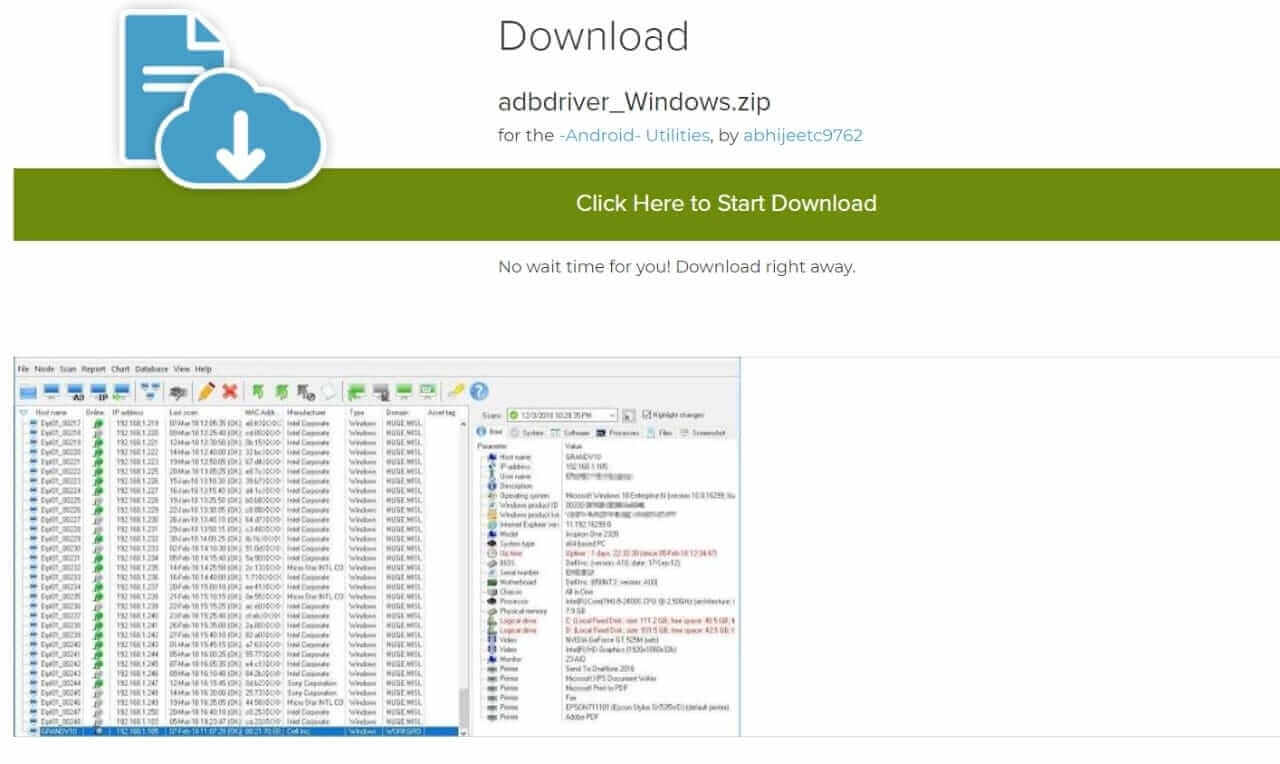
Krok 2: Wyodrębnij plik zip
Krok 3: do wyodrębnienia możesz użyć WinZip lub WinRar
Krok 4: Kliknij plik exe sterowników ADB
Krok 5: za pomocą kabla USB podłącz telefon do komputera
Krok 6: Dotknij zainstaluj i zezwól na debugowanie USB z urządzenia, dotykając tak.
sterowniki ADB dla komputerów MAC
link do pobrania sterowników ADB dla systemu MAC znajduje się poniżej, skąd można je z powodzeniem pobrać do systemu.
Kliknij tutaj aby pobrać plik.
proces instalacji sterowników ADB dla komputerów MAC
Krok 1: Pobierz plik zip z powyższego linku
Krok 2: rozpakuj plik zip
Krok 3: teraz otwórz okno terminala w systemie
Krok 4: Type = cd / path-to-ADB-folder.
przykład: Jeśli teraz pobrałeś plik na pulpit, wpisz
cd /Users/Manish/Desktop/platform-tools/
Krok 5: za pomocą kabla USB podłącz telefon do komputera
Krok 6: wpisz urządzenia ADB w oknie terminala
Krok 7: dotknij Ok, a Twoje urządzenie zostanie wymienione tutaj
stosowanie procesu aktualizacji z ADB
teraz masz zainstalowany sterownik ADB w systemie, dalszy proces jest wyjaśniony poniżej, po czym można łatwo zastosować aktualizację z ADB. Jeśli chcesz zainstalować aktualizacje za pośrednictwem ADB, musisz postępować zgodnie z instrukcjami. Instrukcje te są wymienione poniżej.
- Naładuj baterię telefonu komórkowego powyżej 75%
- Włącz debugowanie USB
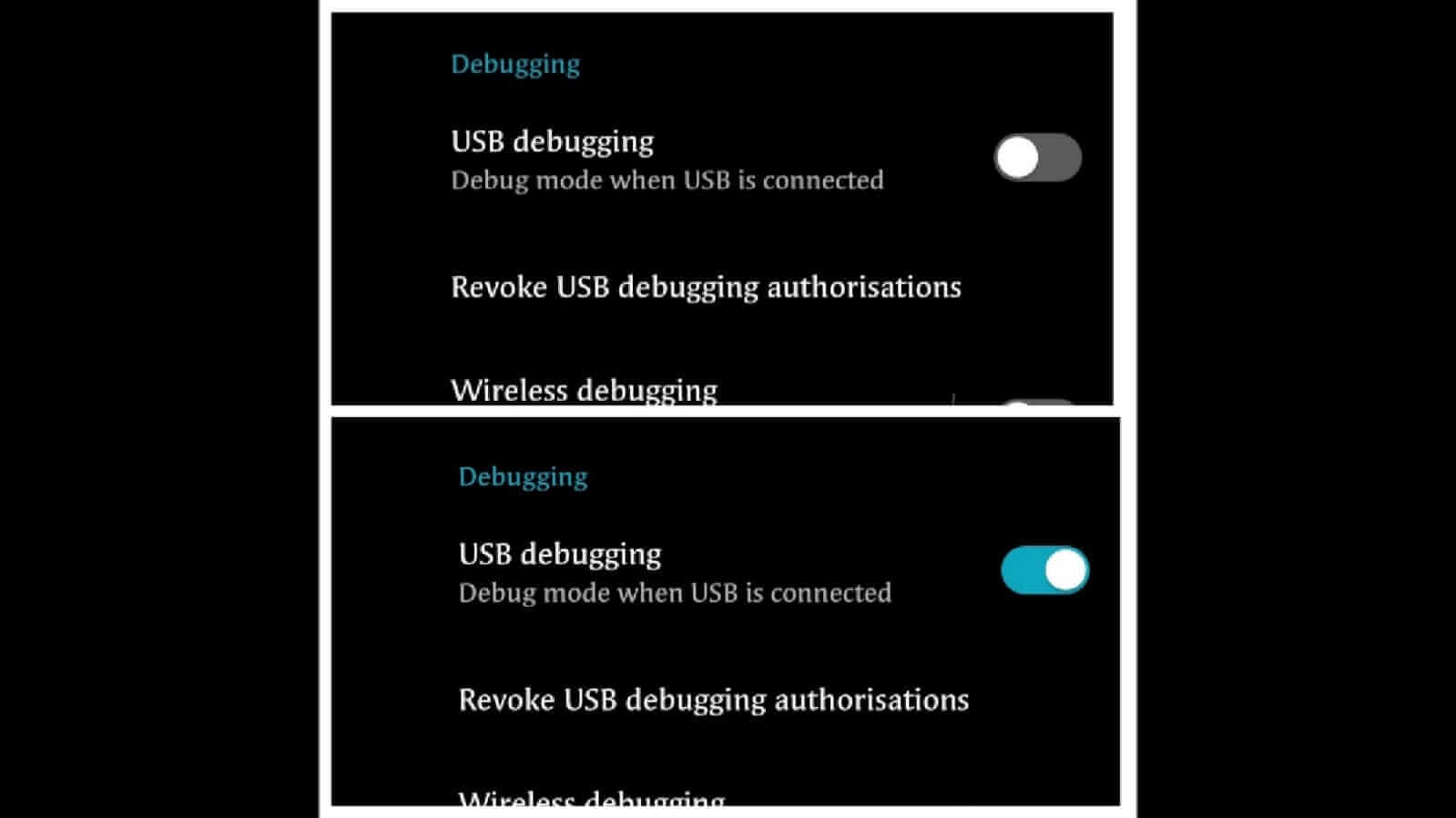
- instalacja wymaganych sterowników w systemie
- Pobierz wszystkie wymagane pliki, w tym pliki zip i zainstaluj Android SDK na swoim komputerze.
kroki, aby zastosować aktualizację z ADB
Krok 1: Pobierz plik Zip Dla Telefonu komórkowego
Krok 2: możesz pobrać kompatybilny plik zip telefonu komórkowego z forum XDA
Krok 3: za pomocą kabla USB podłącz telefon do komputera
Krok 4: teraz zmień nazwę pliku zip z Pobierz.zip do aktualizacji.zip
Krok 5: skopiuj ten plik zip na pulpit
Krok 6: naciśnij Shift + kliknij prawym przyciskiem myszy jednocześnie
Krok 7: Dotknij Otwórz okno power shell
Krok 8: użytkownicy komputerów Mac po prostu otwórz terminal i wpisz urządzenia ADB
Krok 9: Stuknij Zezwalaj na debugowanie USB i wpisz adb reboot recovery
krok 10: Teraz twój telefon jest w trybie odzyskiwania
krok 11: stuknij Zastosuj aktualizację z fastboot
krok 12: Wpisz adb sideload update.zip w oknie terminala
, więc w ten sposób możesz zastosować aktualizację z ADB.
środki ostrożności, które należy podjąć podczas stosowania aktualizacji z ADB
- pierwszą rzeczą do zapamiętania jest to, że zawsze należy wykonać kopię zapasową telefonu przed zastosowaniem jakiejkolwiek aktualizacji. Możesz to zrobić, podłączając telefon do komputera i kopiując na niego wszystkie dane. Upewnij się, że te dane obejmują wszystkie zdjęcia, filmy, kontakty i aplikacje w telefonie!
- odłącz wszystkie podłączone smartfony lub tablety podczas wykonywania aktualizacji z ADB
- następnym punktem ostrożności jest zawsze ładowanie telefonu przed wykonaniem aktualizacji. Pomoże to uniknąć ewentualnych przerw z powodu niskiego poziomu baterii lub przegrzania podczas instalacji.
- wykonuj procedurę aktualizacji powoli, aby smartfon lub tablet nie został zawieszony podczas aktualizacji.
- użyj najnowszego narzędzia do instalowania aktualizacji za pośrednictwem ADB.
- Włącz tryb samolotowy lub wyłącz wszystkie połączenia bezprzewodowe.
FAQ
co to jest ADB?
to oprogramowanie dla telefonu z Androidem, które pozwala robić pewne rzeczy w telefonie z komputera.
co oznacza stosowanie aktualizacji z ADB?
znaczenie zastosowania aktualizacji z ADB (Android Debug Bridge) to proces, który stosuje nowy obraz systemu, taki jak aktualizacja systemu operacyjnego, do urządzenia.
co należy zrobić przed zastosowaniem aktualizacji z ADB?
przed zastosowaniem aktualizacji z ADB należy wykonać kopię zapasową danych. Po utworzeniu kopii zapasowej danych, jeśli chcesz trwale usunąć wszystkie informacje o użytkowniku i pobrane aplikacje, Przywróć ustawienia fabryczne.
jakie są niektóre z rzeczy, które możesz zrobić z ADB?
Cóż, można zrobić wiele rzeczy. Możesz wykonać kopię zapasową lub przywrócić telefon. Jest to bardzo pomocne, jeśli telefon uległ awarii i musisz przywrócić ustawienia fabryczne, ale nie chcesz stracić wszystkich danych na nim. Można również zainstalować .pliki apk ręcznie, wpisując pewne polecenia do oprogramowania.
podsumowanie
widzieliśmy Wprowadzenie do postu na blogu Apply Update z ADB. Jest to bardzo pouczający i rzeczowy post na blogu o tym, jak instalować aktualizacje na telefonach z Androidem za pomocą ADB.
możesz zainstalować aktualizacje i niestandardowe ROM z ADB. Proste i łatwe, prawda? Jeśli masz jakieś pytania dotyczące tego postu lub po prostu potrzebujesz pomocy w zainstalowaniu aplikacji/aktualizacji, skontaktuj się z nami w polu komentarza lub skorzystaj z poniższego formularza kontaktowego. Dziękujemy za odwiedzenie naszego bloga.
: To nie jest samouczek, w którym możemy być pociągnięci do odpowiedzialności za jakiekolwiek uszkodzenia telefonu lub urządzenia. Robisz to całkowicie na własne ryzyko)